

بقلم Nathan E. Malpass, ، آخر تحديث: November 17, 2018
رسالة من مايكل جون مستخدم صور جوجل:
أهلا! لقد كنت أستخدم جهاز iPhone الخاص بي منذ عامين ، وكما يمكنك أن تتخيل ، فقد حصلت على الكثير من البيانات. غالبية ما استهلك مساحة التخزين الخاصة بي هي الصور ومقاطع الفيديو التي التقطتها بالإضافة إلى كل تلك التي تمت مشاركتها معي على Viber و What App و Facebook Messenger و iMessage ومن يعرف أي مكان آخر. وغني عن القول ، لدي الآلاف من الصور ومقاطع الفيديو وأريد حفظها كل منهم.
لذلك سمعت عن صور Google كخيار جديد لـ أبل كلاود و أنا أحبه! إلا أنه الآن لدي مشكلة في ذلك يبدو أن صور Google قد توقفت في نسخة احتياطية. يبدو كما لو أنه لم يعد يعمل على نسخ معارض الصور احتياطيًا وكنت أتساءل عما إذا كان بإمكانك مساعدتي في اكتشاف المشكلة؟ أي مساعدة سيكون موضع تقدير كبير حقا. شكرا جزيلا لك!
رد:
يبدو أن بعض المستخدمين يواجهون مشكلة صور Google عالقة أثناء نسخ البيانات احتياطيًا. نشكرك على إعلامنا بالحلول التي يحتاجها المستخدمون حقًا. لاحقًا ، اختبرنا الحلول المفيدة ولخصناها في هذا الدليل. آمل أن تحل الحلول الواردة في هذه المقالة النسخ الاحتياطي لصور Google العالقة من أجلك. إذا كان لديك أي حلول أخرى ، فيمكنك أيضًا تركها في التعليقات.
فيما يلي 7 حلول لحل مشكلة النسخ الاحتياطي لصور Google:
بعد أن ركزنا على تطوير البرمجيات لعدة سنوات ، قمنا بإنشاء أداة مفيدة ومهنية للجميع.
تحقق من هذه النصيحة: تحميل FoneDog Android Data Backup & Restore لإجراء نسخ احتياطي لبياناتك بسهولة واستعادتها بسرعة إذا كنت تريد ذلك. في حالة عدم رغبتك في استخدام برنامج آخر ، قمنا بجمع بعض الحلول الشائعة لنسخ صور Google الاحتياطية عالقة والمشكلات البطيئة أدناه.
الجزء 1: مقدمة: العيش في عالم حيث نلتقط الصور ومقاطع الفيديو لكل شيءالجزء 2: العثور على حل Google المناسب للمشكلة المطروحةالجزء 3: حل النسخ الاحتياطي لمشكلة صور Googleالجزء 4: بعض حلول النسخ الاحتياطي لصور Google بطيئة جدًاالجزء 5: الخاتمة
الناس اقرأ أيضاكيفية تطبيق Google Photos Backup على هاتف Android الخاص بك؟كيفية تنزيل جميع صور Google على Android
العام 2022 ، وقد أظهر لنا هذا العقد تطورات في التكنولوجيا ربما كان من الصعب تخيلها في بداية القرن الجديد. بدأ العقد الأول من القرن الحادي والعشرين مع استمرار الاتصال بالإنترنت عن طريق الاتصال الهاتفي ، وكانت الهواتف المحمولة لا تزال عبارة عن وحدات لم تُصنع للجميع.
بحلول عام 2010 ، كانت الهواتف المحمولة شائعة جدًا لدرجة أن الأطفال الصغار يعرفون كيفية تشغيلها وفقط أحدث الموديلات بها كاميرات. اليوم ، لا تحتوي الهواتف فقط على كاميرتين على الأقل ، فبعضها يحتوي على 2 كاميرات وجميع الطرز تلتقط بدقة عالية.
كان على شركات الهاتف المحمول البحث عن حلول لتخزين قدرات هائلة من المعلومات على هواتفهم المحمولة ، حيث رأينا أن عادات الناس تتحول من مجرد ممارسة الألعاب واستخدام هواتفهم للمكالمات والرسائل النصية القصيرة ، إلى توثيق كل ما يحدث في حياتهم من خلال الصور. ومقاطع الفيديو ونشرها عبر الإنترنت.
لكنها لا تزال معركة شاقة حول كيفية تخزين الكثير من المعلومات في وحدة واحدة ، بغض النظر عن سعة التخزين التي تعمل بها.
كما ترى ، قد تشغل الصور ومقاطع الفيديو الكثير من مساحة التخزين الخاصة بنا ، ولكننا أيضًا نستخدم بعضًا من هذه المساحة من خلال وجود احتياجات أخرى مثل التطبيقات والرسائل والألعاب والموسيقى والملفات والاستخدامات المهمة الأخرى التي تسمح لنا هواتفنا المحمولة بها فعل.
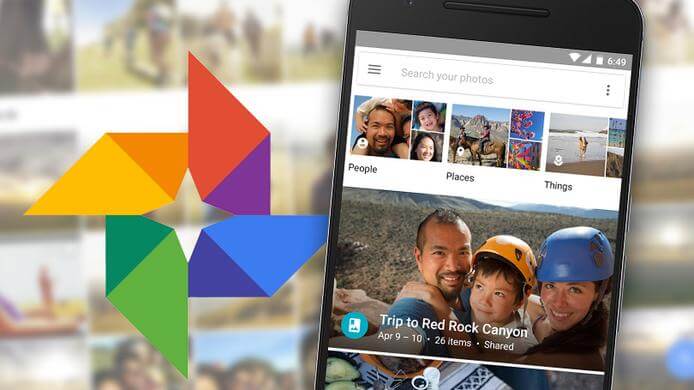
ولهذا السبب ، مكنتنا شركات مثل Google من الاستمرار في الحفاظ على عاداتنا حيث قدمت حلولًا للسماح لنا بالوصول إلى المزيد من مساحة التخزين.
أدخل صور Google. صور Google هي مساحة تخزين ومشاركة الصور عبر الإنترنت تم تطويرها بواسطة Google. تتيح Google للمستخدمين مساحة مجانية غير محدودة للصور حتى 16 ميغا بكسل ومقاطع الفيديو بدقة تصل إلى 1080 بكسل. تتيح صور Google أيضًا للمستخدمين استخدام خدماتهم بغض النظر عما إذا كانوا من مستخدمي Android أو iOS.
هناك جانب سلبي بالرغم من ذلك. هناك مناسبات يفشل فيها تطبيق صور Google بالتعليق أو يعمل بوتيرة بطيئة جدًا. في هذا اليوم وهذا العصر حيث يحدث كل شيء بسرعة كبيرة ، يمكنك أن تتخيل مدى الإحباط الذي يمكن أن يكون عليه هذا الأمر.
ما يزيد الأمر سوءًا هو أن هناك أوقاتًا لا تتمكن فيها من العثور على أي مساعدة وبالتالي ينتهي بك الأمر إلى الجهل بكيفية المضي قدمًا ، أو حتى إذا كان بإمكانك المضي قدمًا.
لا تخف! هناك حلول لهذه المشكلة ونود مناقشة خياراتك في هذه المقالة. لديك بالفعل العديد من الخيارات حول ما يمكنك القيام به لتحرّي الخلل وإصلاحه ، اعتمادًا على ما تواجهه ونود دعوتك لعرض هذه الخيارات أدناه. حظا سعيدا!
في كثير من الأحيان ، تكون المشكلة بسيطة ويمكن حلها ببساطة عن طريق اتباع بعض الخطوات التي يسهل التعامل معها على هاتفك المحمول.
ولكن بالنظر إلى أنه قد يكون هناك أي عدد من الأسباب فيما يتعلق بما يسبب المشكلة ، فإننا نطلب منك التحلي بالصبر من أجل تضييق نطاق المشكلة مع مكافأة أن أحد هذه الحلول من المحتمل أن يفرز سبب ما يجعل صور Google توقف أو توقف تطبيق "صور Google" عن الاستعداد للنسخ الاحتياطي.
الحل رقم 1: تحقق من حالة النسخ الاحتياطي لصور Google
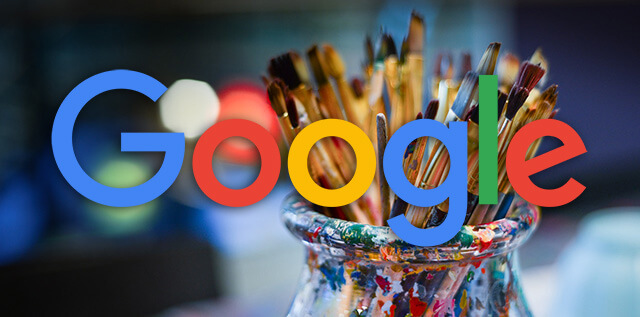
الحل الثاني: ضبط إعدادات النسخ الاحتياطي والمزامنة
الحل رقم 3: السماح لصور Google بنسخ ملفاتك احتياطيًا باستخدام الزوجة أو شبكة الهاتف المحمول الخاصة بك
الحل رقم 4: مسح ذاكرة التخزين المؤقت وبيانات التطبيق
الحل رقم 5: إلغاء تثبيت تحديثات صور Google
الحل رقم 6: تحميل الصور ومقاطع الفيديو الخاصة بك يدويًا

الحل رقم 7: إعادة تشغيل جهازك و / إعادة تثبيت صور Google على جهازك
للأسف ، على الرغم من وجود العديد من الخيارات فيما يتعلق بما يمكنك القيام به من أجل نسخ الصور ومقاطع الفيديو احتياطيًا ، إلا أن ذلك لا يكفي أحيانًا. لقد بذلنا جميعًا جهودًا كبيرة في محاولة إيجاد حلول واتخذنا كل خطوة لاستكشاف المشكلة وحلها ووجدنا أنفسنا في المكان الذي بدأنا فيه ، في البداية.
لكن هناك بدائل موجودة. على سبيل المثال ، هناك ملف مزود حلول الهاتف المحمول FoneDog. هذا برنامج موثوق وقوي يمكنه بسهولة نسخ الصور ومقاطع الفيديو الخاصة بك واستعادتها إلى جهاز الكمبيوتر الخاص بك ، ولكن يمكنه القيام بذلك لجهات الاتصال الخاصة بك ، ورسائل SMS ، والملفات ، وكذلك تطبيقاتك. في كثير من الحالات رأينا ، مجموعة أدوات FoneDog - النسخ الاحتياطي واستعادة بيانات Android هو الخيار المفضل للمستخدمين الذين لديهم كميات كبيرة من البيانات التي تحتاج إلى نسخ احتياطي.
كما أنه سهل الاستخدام وآمن ويأتي مع أفضل أمان لضمان عدم رؤية أي شخص لأي من هذه البيانات سواك ، بالإضافة إلى أنه لن يتم الكتابة فوق أي بيانات ، وهي ميزة يجب أن تتوفر في جميع البرامج.
استخدام FoneDog Toolkit بسيط للغاية ، اسمح لي أن أوضح بعض خطواتها البسيطة لإعطائك فكرة عن بساطتها.
الخطوة #1 - قم بتشغيل FoneDog Android Data Backup & Restore على جهاز الكمبيوتر الخاص بك. بمجرد تثبيت ذلك وتشغيله ، يرجى التأكد من عدم وجود برامج نسخ احتياطي أو استعادة أخرى قيد التشغيل في الخلفية. سيؤدي ذلك فقط إلى إرباك النظام لجميع البرامج.

الخطوة #2 - قم بتوصيل جهازك المحمول بجهاز الكمبيوتر الخاص بك عن طريق توصيله بكابل USB. تأكد أيضًا من تمكين تصحيح أخطاء USB على هاتفك. إذا كان هاتف Android الخاص بك يستخدم بالفعل 4.0 OS أو أعلى ، فستظهر نافذة منبثقة على هاتفك تسألك عما إذا كنت ترغب في تمكين تصحيح أخطاء USB ، ما عليك سوى النقر فوق "موافق".

الخطوة #3 - حدد خيار النسخ الاحتياطي الذي ترغب في استخدامه. بعد اتصال FoneDog Toolkit بهاتفك المحمول ، انقر فوق الزر "Device Data Backup" وسيقوم البرنامج بفحص جهازك لاكتشاف الملفات التي يمكنه نسخها احتياطيًا. يرجى أن تضع في اعتبارك أنه يكتشف فقط الملفات الموجودة ، ولا يزال لديك القدرة على اختيار الملفات التي تريد نسخها احتياطيًا.

الخطوة #4 - حدد البيانات التي ترغب في نسخها احتياطيًا. الآن بعد أن أصبح جهاز الكمبيوتر والهاتف الخاص بك يتحدثان مع بعضهما البعض وقادرين على الاتصال ، يمكنك الآن اختيار الملفات التي تريد نسخها احتياطيًا. بالنظر إلى أنك هنا لإجراء نسخ احتياطي لصورك ، اختر "معرض" و "مقاطع فيديو" ثم اضغط على زر "ابدأ". تذكير ودي ، من فضلك لا تستخدم هاتفك أثناء عملية النسخ الاحتياطي لملفاتك. إذا كنت تستخدمها أو قطعت الاتصال أو حتى حذفت الملفات أثناء تشغيل البرنامج ، فقد يؤدي ذلك إلى تعطيل عملية النقل والتسبب في حدوث عطل.

الخطوة #5 - اكتمال النسخ الاحتياطي. ستظهر مطالبة تخبرك بأنك أكملت النسخ الاحتياطي لبياناتك. سيخبرك بحجم الملف الذي تم نسخه احتياطيًا وستتمكن الآن من عرض كل هذه الملفات من جهاز الكمبيوتر الخاص بك في أي وقت تختاره.

قد تكون هناك عدة مناسبات تستغرق فيها النسخة الاحتياطية لصور Google وقتًا طويلاً. لقد حدث ذلك ، ورأينا أن تحميل بضع صور فقط يستغرق ساعات ، بل وأيامًا وأسابيع. ماذا يمكننا أن نفعل في هذه المواقف؟ وهنا عدد قليل من الخيارات.
الخيار رقم 1 - تأكد من استمرار تشغيل صور Google في المقدمة.
الخيار رقم 2 - حاول إعادة تشغيل هاتفك و / أو إعادة تثبيت صور Google.
الخيار رقم 3 - يمكنك أيضًا مسح قاعدة بيانات محرك الأقراص عن طريق حذف دليل المستخدم أولاً.
الخيار رقم 4 - حاول ضبط اتصال الشبكة.
الخيار رقم 5 - يمكنك ترقية خطة التخزين الخاصة بك وتحميلها في "جودة عالية"
الخيار رقم 6 - من الأفضل أحيانًا تحديد الصورة المراد تحميلها.
الخيار رقم 7 - فكر في استخدام خيارات النسخ الاحتياطي الأخرى.
في النهاية ، يمكن أن تفشل التكنولوجيا لأسباب عديدة وقد تعمل لمستخدم واحد ولكن ليس للمستخدم التالي. لا بأس بذلك طالما أنك تتذكر أن لديك خيارات أخرى وستكون قادرًا على العثور على ما يناسبك.
لذا اخرج واستكشف إمكانياتك ، فقط تأكد من عمل نسخة احتياطية من تلك الملفات المهمة لأن صورنا هي نوافذ ذكرياتنا وتستحق التمسك بها لبقية حياتنا.
اترك تعليقا
تعليق
Android Data Backup & Restore
النسخ الاحتياطي للبيانات الخاصة بك الروبوت ، واستعادة بشكل انتقائي إلى الروبوت
تحميل مجانا تحميل مجانامقالات ساخنة
/
مثير للانتباهممل
/
بسيطصعبة
:شكرا لك! إليك اختياراتك
Excellent
:تقييم 4.7 / 5 (مرتكز على 89 التقييمات)